絵文字の表示が異なることで、Android(アンドロイド)とiPhone間のコミュニケーションに不便を感じたことはありませんか?
この記事では、その違いの原因を解説してAndroidでiPhoneの絵文字を利用する簡単な方法や表示されない場合の対処法まで、あなたの悩みを解決します。
関連記事



AndroidとiPhoneで絵文字の表示(見え方)に違いがある理由

AndroidとiPhoneの絵文字のデザインが異なるのは、各OSが異なる絵文字セットを使用しているためです。
絵文字は主にユニコードコンソーシアム(Unicode Consortium)というカリフォルニア州の非営利団体が提供しています。
ただしAppleとGoogleはそれぞれ独自のデザインで絵文字を表現しています。その結果、同じ絵文字がプラットフォームによって異なる意味を持つことになりました。
例えば笑顔の絵文字は、iPhoneでは目を細めた明るい表情で表示されることが多いのに対し、Androidでは口元の笑みが強調されたデザインになっていることがあります。
また「手を挙げている人」の絵文字は、iPhoneでは拍手をしているように見える場合がありますが、Androidではただ手を挙げているだけのデザインです。
このように絵文字のデザインは、OSごとに微妙な違いがあります。そのため異なるOS間でのコミュニケーションでは、感情やニュアンスを伝える場合に誤解を招かないよう注意が必要です。
AndroidでiPhoneの絵文字を使う方法

AndroidでiPhoneの絵文字を使う方法は以下の通りです。
それぞれメリットがあるため、ご自身に合った方法を利用しましょう。
専用アプリ(zFont 3)を利用する場合
zFont 3アプリを使用すれば、Androidユーザーは簡単にiPhoneの絵文字を使うことができます。
zFont 3は多様なフォントと絵文字を提供する人気のアプリです。ユーザーがデバイスのルートアクセス権限を必要とせずに、絵文字セットを簡単に変更できるように設計されています。
 監修者
監修者zFont 3でiPhoneの絵文字を利用する手順は以下の通りです
- アプリを開き利用規約に同意したあと、メインメニューから「Emoji」セクションを選択する
- 利用可能な絵文字セットのリストから、iPhoneスタイルの絵文字を含むものを選ぶ
- 「ダウンロード」ボタンをタップして、選択した絵文字セットをダウンロードする
- ダウンロードが完了したら、「適用」ボタンをタップする
- デバイスによっては、追加の設定や権限の許可を求められる場合があるため、指示に従う
- 設定が完了すると、新しい絵文字セットがデバイス上で利用可能になる
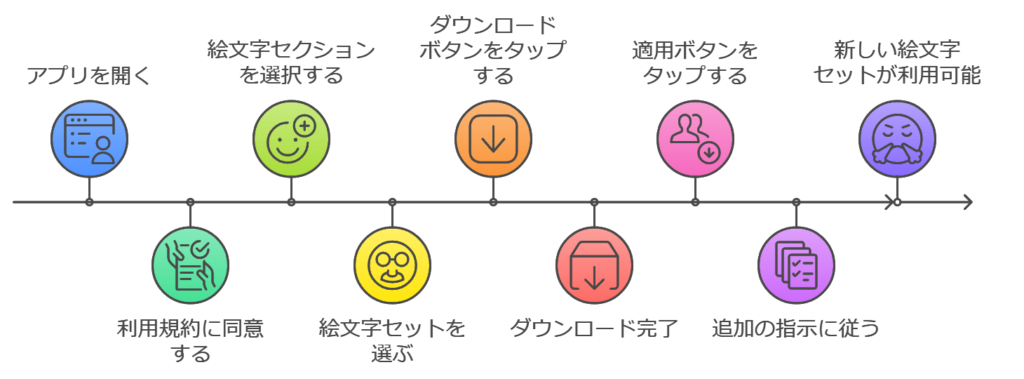
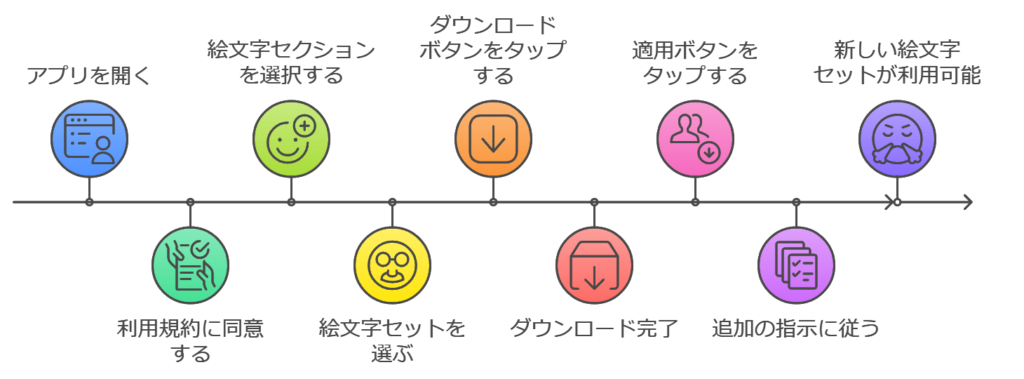
古いバージョンのAndroidの場合、zFont 3が使えない場合があります。そのためアプリがAndroidデバイスと互換性があるか事前に確認することが大切です。



zFont 3の詳細はこちらからどうぞ
キーボードアプリ(Gboard)を利用する場合
キーボードアプリを使用することで、Androidデバイス上でもiPhoneスタイルの絵文字を簡単に利用できるようになります。



GboardでAndroidでiPhoneの絵文字を使う手順は以下の通りです
- スマートフォンの「設定」メニューを開き、「システム」または「一般管理」を選択し、「言語と入力」をタップする。
- 「現在のキーボード」または「キーボード」のセクションを選び、「Gboard」を選択してアクティブにする
- 任意のテキスト入力フィールドをタップしてキーボードを表示し、「絵文字」アイコン(通常はスペースバーの下にある笑顔のアイコン)をタップする
- Gboardの絵文字パネルから、使用したい絵文字を選んでタップする(iPhoneスタイルに近いものを選ぶと、iPhoneの絵文字のような見え方になる)
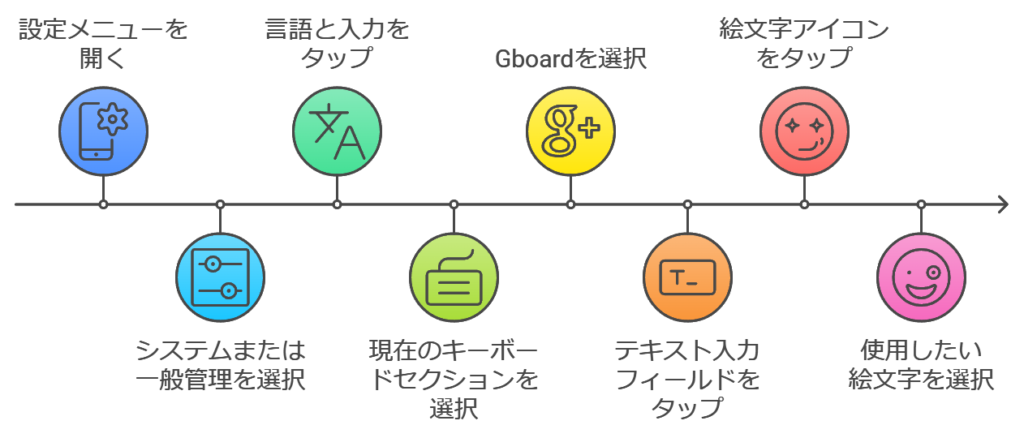
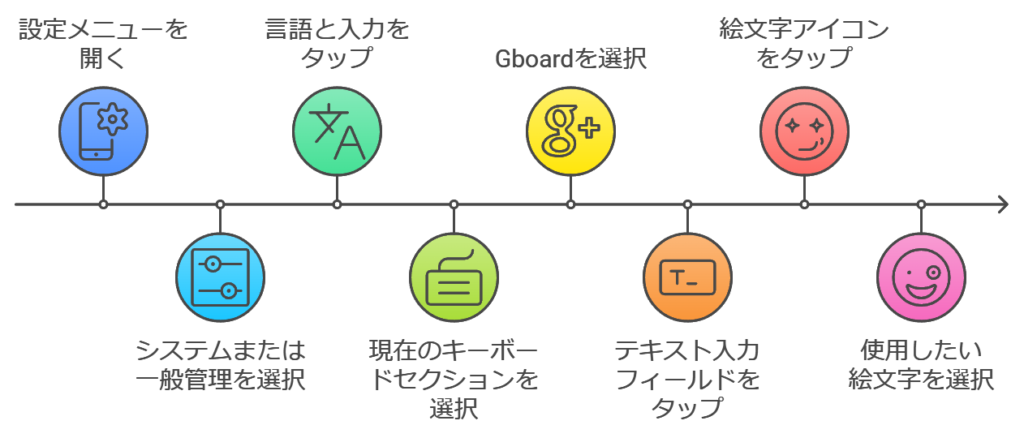
余談ですが、Gboardの「Emoji Kitchen」機能を利用すると既存の絵文字を組み合わせて新しいバリエーションを作成できます。既存の絵文字に新しいひねりを加えることができ、コミュニケーションの幅が広がります。



Gboardの詳細はこちらからどうぞ。
ルートアクセスを利用してダウンロードする場合
ルート化とは、Androidデバイスの管理者権限(ルートアクセス権)をユーザーが得ることを指します。
ルートアクセスによって、ユーザーはデバイスの深部にあるシステムファイルに手を加えることができます。そして標準の絵文字セットを好みのものに置き換えることが可能です。
技術系コミュニティサイトでは、Androidデバイス用にカスタマイズされた絵文字パックが共有されています。絵文字パックをダウンロードして適切なフォルダに配置することで、デバイスに新しい絵文字を導入できます。



ただしルート化はデバイスの保証を失効させたり、セキュリティリスクを高めたりすることがあるため注意が必要です
コピーアンドペーストを利用する場合
iPhoneの絵文字が使われているテキストをコピーしてAndroidデバイスでペーストするだけで、そのままの絵文字を使用できます。
特別なアプリやツールをインストールする必要がないため、手軽でシンプルにiPhoneの絵文字が利用可能です。
例えばSNSやウェブページでiPhoneの絵文字が使われた文章を見つけたら、その部分を選択してコピーします。
そしてメッセージアプリやSNSの投稿画面でペーストすることで、コピーしたiPhoneの絵文字がAndroidデバイス上でもそのまま表示されます。
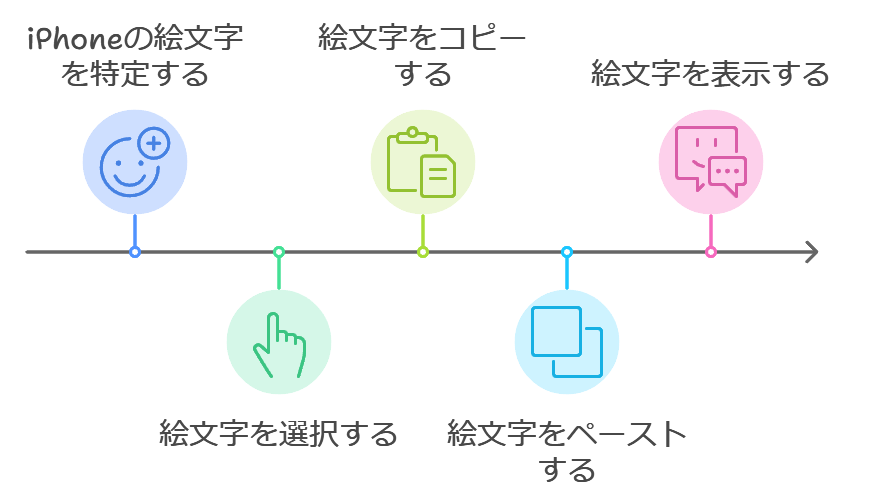
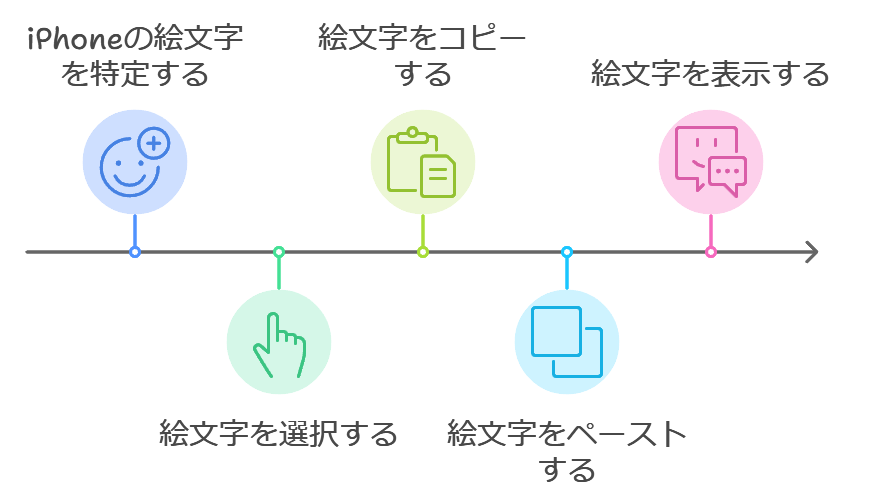
ただしアプリやシステム設定によっては、一部の絵文字が正しく表示されないことも。そのため、結果が100%保証されるわけではないことを覚えておきましょう。
AndroidでiPhoneの絵文字が文字化けや表示されない場合の対処法


AndroidでiPhoneの絵文字を使用する際には文字化けが発生したり、表示されなかったりする可能性があります。
AndroidとiPhoneでは、絵文字のコードが異なる場合があります。また絵文字は定期的に更新されるため、古いAndroidデバイスでは最新のiPhone絵文字を正確に表示できないことも。
そのため文字が意図しない記号や、空白に置き換わってしまうことがあります。
例えばiPhoneで新しく追加された絵文字をAndroidユーザーに送信した場合、受信側のAndroidデバイスがその絵文字を認識できないと、箱の形をした記号や質問符に置き換わって表示されることがあります。



この問題は、受信側のデバイスがその絵文字のコードに対応していないために起こることを覚えておきましょう
問題を回避するためには絵文字の使用を避けるか、受信者が使用しているデバイスの絵文字に対応しているかを事前に確認することが重要です。
AndroidとiPhoneの絵文字の対応表一覧


「(携帯キャリア名) 対応表」で検索すると、絵文字がOSごとやキャリアごとにどう見えているのか知ることができる「対応表」が見られます。
auやドコモ、ソフトバンクなどが公開しているので、よろしければチェックしてみましょう。
例えばauが公開している対応表では、auだけでなくドコモ(docomo)やソフトバンクなどからの絵文字の見え方が一覧表になっているので、絵文字を利用するときの参考にしてください。
AndroidでiPhoneの絵文字を利用して快適にコミュニケーションをとろう


この記事の要点
- AndroidとiPhoneで絵文字の表示に違いがあるのは、各OSが独自のデザインを採用しているため
- AndroidでiPhoneの絵文字を使用する方法として、専用アプリ(例: zFont 3)、キーボードアプリ(例: Gboard)、ルートアクセスを利用する方法、コピーアンドペーストがある
- AndroidでiPhoneの絵文字を使う場合、文字化けや表示されない問題が発生する可能性がある。これは絵文字のコードが異なる場合や、絵文字が定期的に更新されるため、古いデバイスでは最新の絵文字を表示できないことが原因
- iPhoneの絵文字が利用できない問題を解決するには、絵文字の使用を避けるか、受信者のデバイスが対応している絵文字を確認する必要がある
- auが提供するAndroidとiPhoneの絵文字対応表を参考にすることで、異なるプラットフォーム間での絵文字の互換性を確認できる
絵文字はメッセージアプリでのコミュニケーションにおいて重要な役割を果たしています。ただし異なるOS間では見え方や意味が異なることがあるため、使用には注意が必要です。
絵文字を使ったコミュニケーションをスムーズにするために、当記事の記事の内容を活用してみてください。

